
Tá ródairí a thairgeann asus tréithrithe ag saol seirbhíse an-fhada. Fiú amháin samhlacha morálta atá as dáta, a scaoiltear níos mó ná cúig bliana ó shin, is féidir leo a gcuid feidhmeanna a chomhlíonadh go leordhóthanach inniu, ach níor chóir dóibh dearmad a dhéanamh ar an ngá atá ag teacht chun cinn go tréimhsiúil le haghaidh seirbhís Firmware a bhainistíonn an gléas. Smaoinigh ar conas an leagan den ASUS RT-N10 Firmware Ródaire a nuashonrú nó a ísliú chomh maith le feidhmíocht an chórais a athbhunú ar an bhfeiste má tharla a damáiste.
Tá na ródairí ASUS éasca - tá uirlisí simplí cruthaithe ag an monaróir ar fáil d'fhorbairt gach úsáideora, agus rinne sé simpliú ar an nós imeachta chun leagan amháin a chur in ionad an fhirmware de leagan amháin go ceann eile. Ag an am céanna, smaoinigh:
Déanann an t-úsáideoir gach ionramháil tagartha ar a rogha féin, ar a gcuid féin agus a riosca féin! Níl ach úinéir na feiste freagrach as torthaí na n-oibríochtaí a rinneadh, lena n-áirítear diúltach!
Ullmhúchán
Go deimhin, déantar Díreach Firmware Asus RT-H10 go simplí agus ní mhaireann sé ach cúpla nóiméad, ach chun a leithéid de ghnóthaí a chinntiú, chomh maith le teipeanna agus earráidí a sheachaint sa phróiseas, is gá réamh-ullmhú a dhéanamh. Smaoinigh ar na hoibríochtaí a sholáthraíonn an firmware ródaire, sábháilte agus saor ó thrioblóid. Ag an am céanna, beidh úsáideoirí atá aghaidh ar an tuaslagán an tasc atá faoi bhreithniú den chéad uair in ann foghlaim faoi na príomh-theicnící a úsáidtear chun idirghníomhú leis an gclár cuid de na ródairí.

Rochtain ar Riarachán
Déantar beagnach gach manipulations leis an ródaire ag baint úsáide as painéal riaracháin na feiste (admin). Is féidir rochtain ar rialú na paraiméadair na feiste a fháil ó aon bhrabhsálaí idirlín.
- Oscail an brabhsálaí agus téigh isteach sa bharra seolta:
192.168.1.1
- Brúigh "Enter" ar an méarchlár, a leanfaidh an chuma ar an bhfuinneog údaraithe sa phainéal riaracháin. Cuir isteach "admin" sa dá réimse agus cliceáil "Logáil isteach".
- Mar thoradh air sin, faigheann tú rochtain ar chomhéadan gréasáin ródaire RTÉ RT-N10.
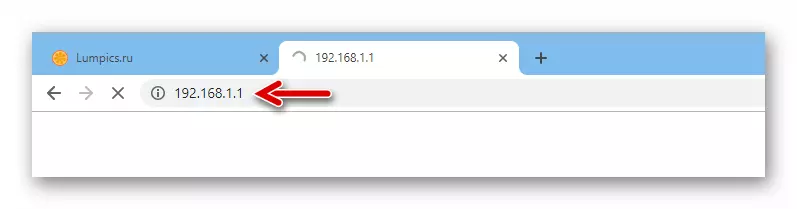


Mar a fheiceann tú chun dul isteach sa riarachán, tá seoladh IP, logáil isteach agus pasfhocal ag teastáil. Má tá na paraiméadair seo nó ceann acu athraithe agus tugtar luachanna na n-unknowns (go hiomlán dearmad) nuair a chumófar an gléas nó le linn a oibriú, ní oibreoidh sé rochtain ar fheidhmeanna rialaithe an ródaire. Is é an t-aschur ón suíomh thuas an athshocrú iomlán ar an bhfeiste go dtí na socruithe monarchan, a phléifear thíos, agus i gcás logáil isteach / pasfhocal dearmadta, is é seo an t-aon bhealach amach. Ach chun seoladh IP an ródaire a shoiléiriú, más rud é nach bhfuil ar eolas agat, is féidir leat an uirlis bogearraí ASUS a úsáid - Fionnachtain gléas..
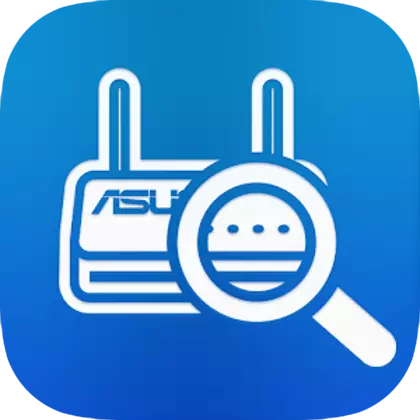
Íoslódáil fóntais fionnachtana feiste ASUS chun seoladh IP na ródairí déantóra a shainiú
- Téigh go dtí an leathanach tacaíochta teicniúla ASUS RT-H10 ar an nasc atá sonraithe thuas. Sa liosta anuas "Sonraigh an OS le do thoil", roghnaigh an leagan de Windows suiteáilte ar an ríomhaire.
- Sa rannóg "Fóntais", cliceáil ar an gcnaipe "Íoslódáil" ar ainm an uirlis fionnachtana feiste ASUS, a dhéanfaidh an cartlann a luchtú leis an dáileadh fóntais leis an diosca ríomhaire.
- Díphacáil an fillteán a fuarthas agus téigh go dtí an fillteán comhaid Discovery.exe. Oscail é chun an tsuiteáil a thosú.
- Cliceáil "Next" sa chéad cheithre fhuinneog den draoi suiteála roimh chomhaid a chóipeáil.
- Fan le haghaidh suiteáil an ASUS go dtí an fionnachtain fionnachtana agus cliceáil "Críochnaigh" sa bhfuinneog suiteálaí ag críochnú, gan an ticbhosca a bhaint "Téarnaimh Gléas Tosaigh".
- Tosóidh an fóntas go huathoibríoch agus láithreach tús a chur leis an líonra a bhfuil an ríomhaire ceangailte leis, chun feistí ASUS a bheith infhaighteachta.
- Tar éis an RT-N10 a bhrath i bhfuinneog fionnachtana feiste ASUS, tá ainm an tsamhail ródaire ar taispeáint, agus na luachanna SSID, taispeántar an seoladh IP atá ag teastáil agus an masc subnet atá ag teastáil.
- Téigh go dtí údarú i gcoigeartú an ródaire tar éis na luachanna paraiméadar a bhrath, is féidir leat go díreach ó fhóntas fionnachtana na feiste - as seo, cliceáil ar an gcnaipe "cumraíocht (í)".
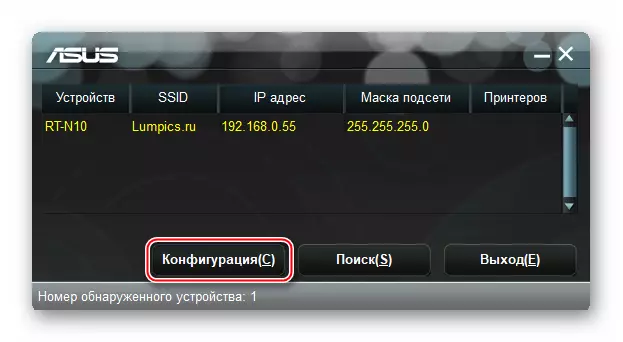
Mar thoradh air sin, tosóidh an brabhsálaí, rud a léiríonn an leathanach iontrála sa phainéal riaracháin.
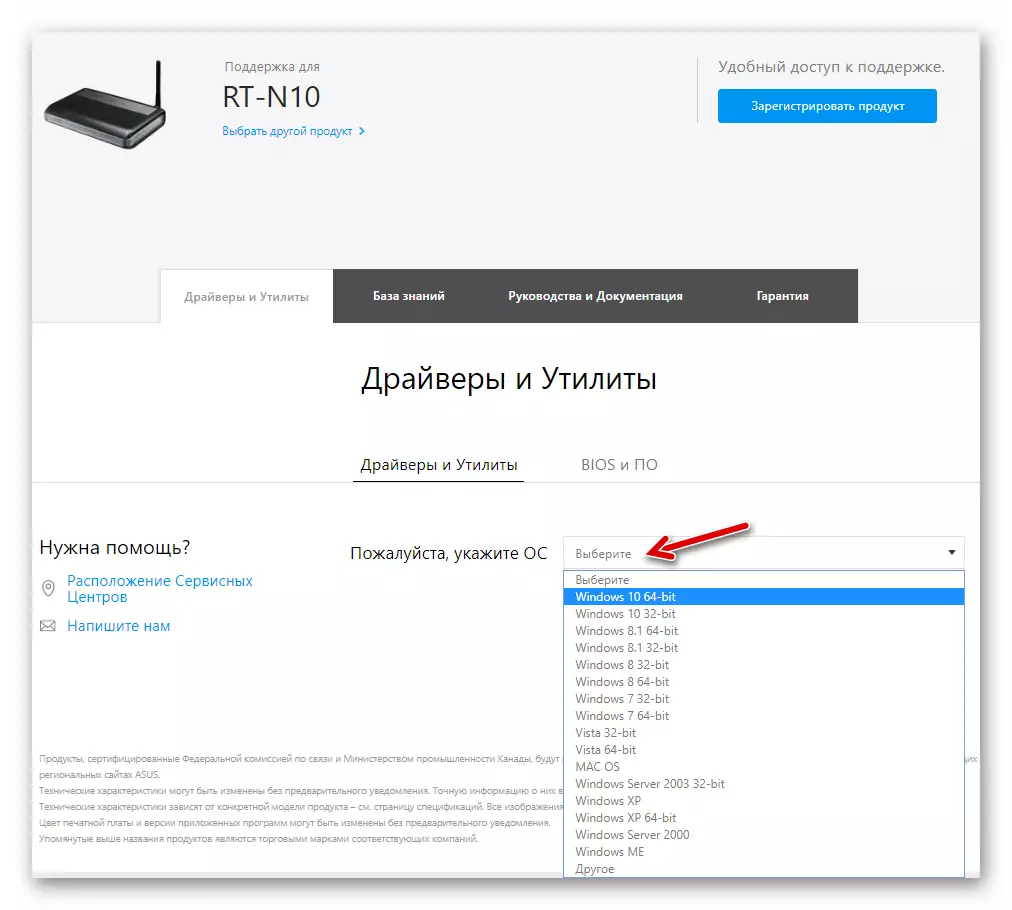


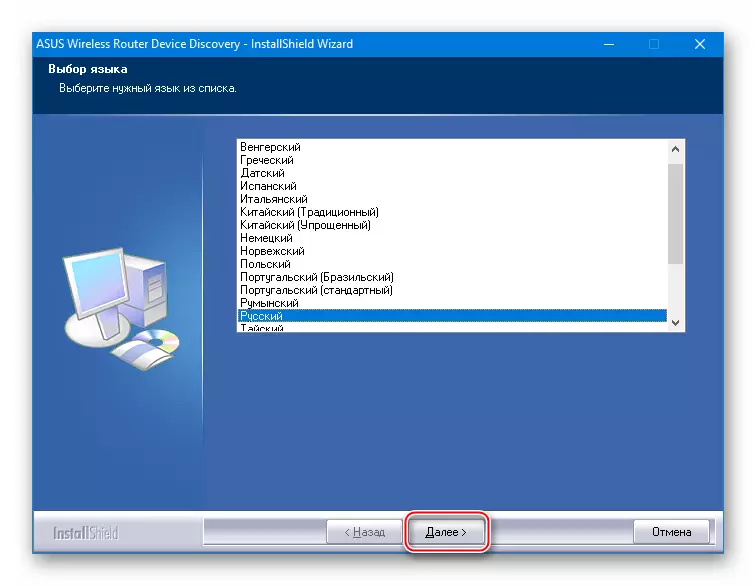
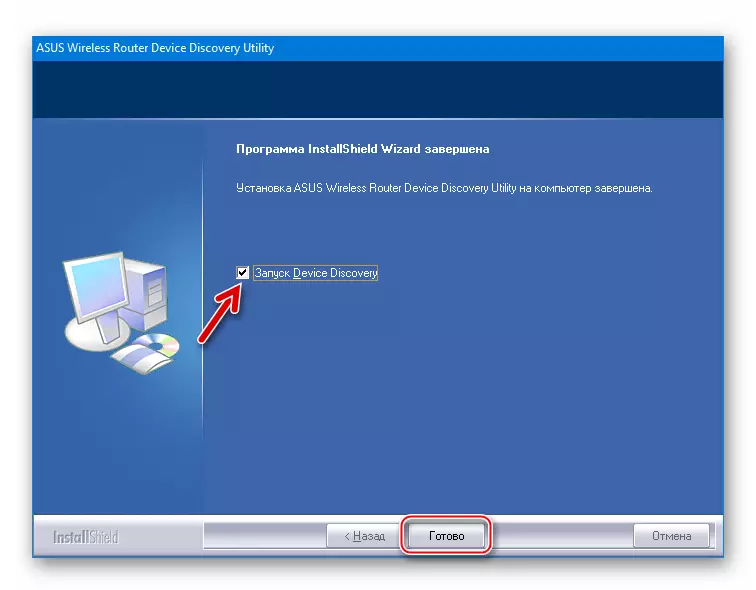


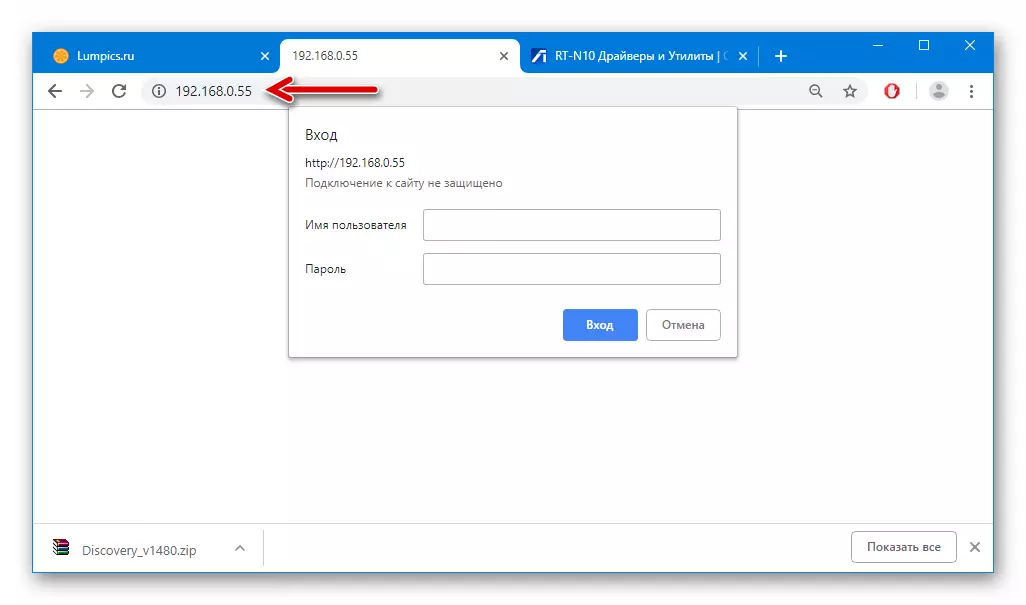
Bacup agus aisghabháil paraiméadair
Is é an chéad rud go bhfuil sé molta a dhéanamh tar éis logáil isteach sa chomhéadan gréasáin ASUS RT-N10 is é a chruthú cóip cúltaca de na paraiméadair a sholáthraíonn rochtain ar an Idirlíon agus feidhmiú an líonra áitiúil. Ligfidh láithreacht socruithe cúltaca duit a gcuid luachanna a athchóiriú go tapa, rud a chiallaíonn go bhfuil feidhmíocht an líonra, an t-ionad an ródaire, má tá an gaireas athshocraithe nó cumraíocht mhícheart.
- Logáil isteach sa admin. Téigh go dtí an t-alt "riaracháin" trí chliceáil ar a ainm ar an liosta ar chlé ar an leathanach.
- Oscail an cluaisín Athchóirithe / Sábháil / Íoslódáil Socruithe.
- Cliceáil an cnaipe "Save", a dhéanfaidh an comhad a íoslódáil ina bhfuil faisnéis faoi na socruithe ródaire, ar an diosca ríomhaire.
- Ar chríochnú an nós imeachta sa "íoslódáil" fillteán nó an t-eolaire atá sonraithe ag an úsáideoir nuair a fhorghníomhaítear an mhír roimhe seo, beidh comhad le feiceáil. Settings.cfg. - Is é seo cúltaca paraiméadair an ródaire.


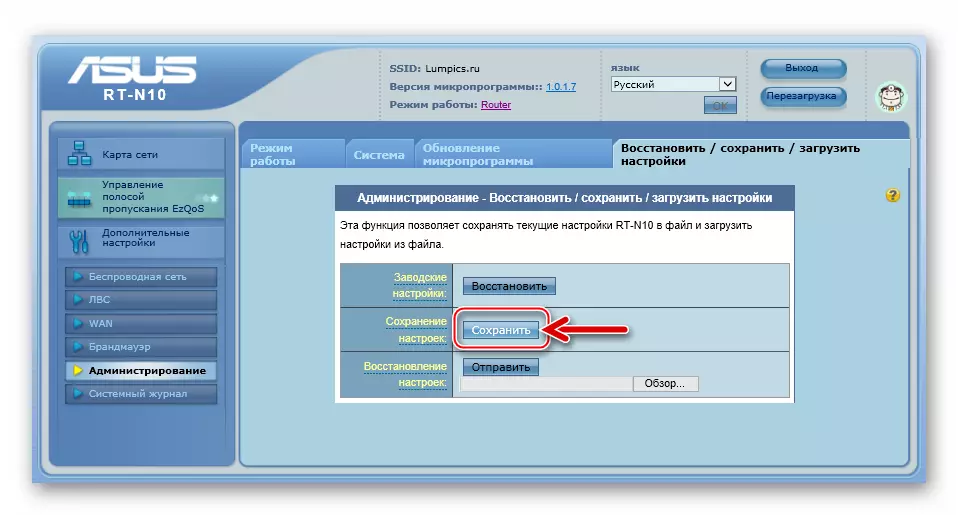

Más gá duit na socruithe a athchóiriú Asus RT-H10 sa todhchaí:
- Téigh go dtí an cluaisín céanna lena sábháladh an cúltaca, agus cliceáil ar an gcnaipe "Roghnaigh Comhad", atá suite os comhair ainm an rogha "Athchóirigh Socruithe".
- Sonraigh an cosán go dtí an comhad cúltaca, roghnaigh é agus cliceáil "Oscailte".
- Cliceáil an cnaipe "Cuir isteach" suite sa limistéar "Athchóirigh Socruithe".
- Bí ag súil le haisghabháil paraiméadair a chríochnú agus an ródaire a atosú.
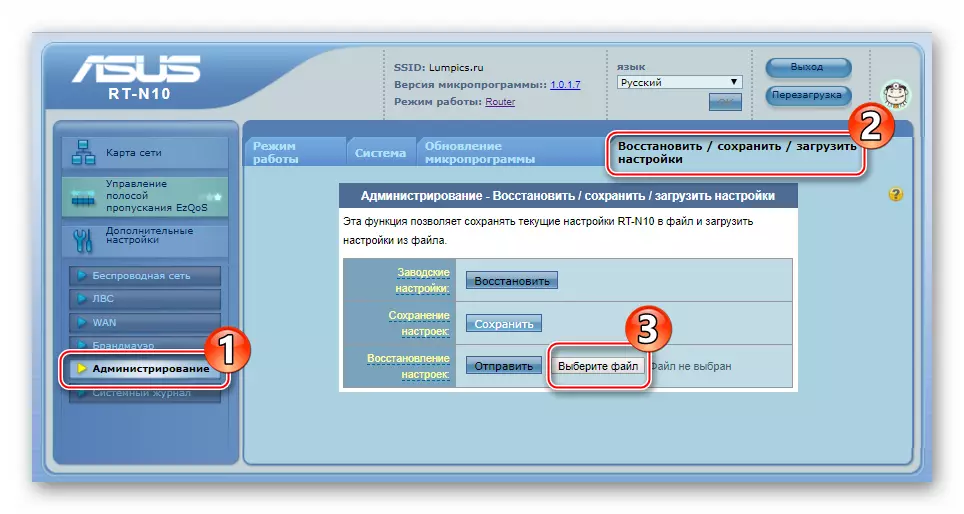

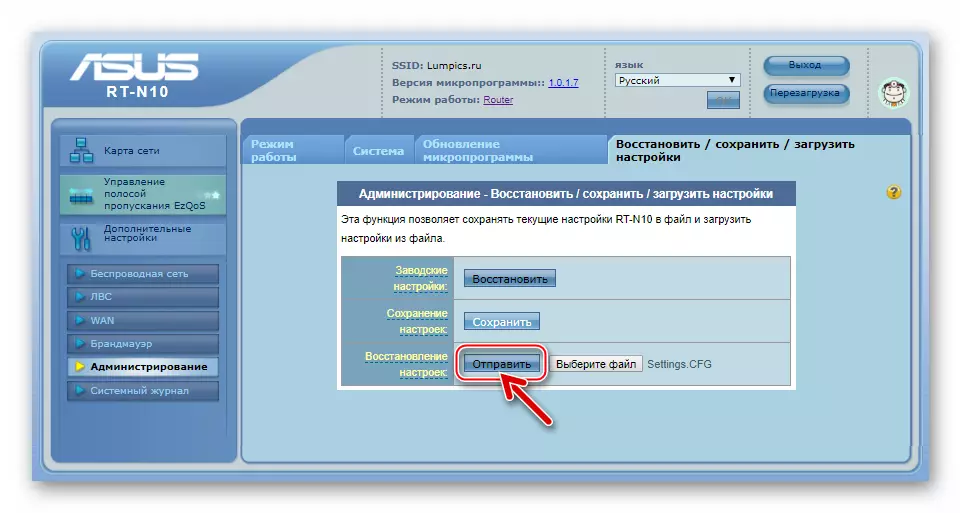

Athshocrú
Go deimhin, ní panac é an splancadh ó gach teip i bhfeidhmiú an ródaire agus ní ráthaíonn sé go bhfeidhmeoidh an Asus RT-N10 tar éis an nós imeachta feidhmiú go díreach mar go bhfuil sé riachtanach don úsáideoir. I gcásanna áirithe, is é an cuirlinteach mícheart "iompraíocht" an ródaire an sainmhíniú mícheart ar a pharaiméadair i líonra ar leith, agus chun gnáthoibriú a chinntiú, tá sé go leor chun an gléas a thabhairt ar ais chuig an stát monarchan agus é a chumrú arís.
Cnaipe crua-earraí "Athchóirigh".
- Ceangail an chumhacht don ródaire agus cuir in iúl é sa chaoi is gur féidir breathnú ar na táscairí LED ar an bpainéal tosaigh.
- Ag baint úsáide as na príomhealaithe, mar shampla, na gearrthóga díláithrithe, brúigh an cnaipe "Athchóirigh" atá suite ar phainéal cúil an ródaire in aice leis an gceangal LAN4.
- Coinnigh an "Athchóirigh" go dtí an nóiméad nuair a bheidh an táscaire cumhachta ar an bpainéal tosaigh Asus RT-H10 flash, ansin scaoil an cnaipe athshocraithe.
- Fan go dtógfaidh an gléas atosú, agus ina dhiaidh sin seolfar a pharaiméadair go léir ar ais chuig luachanna monarchan.

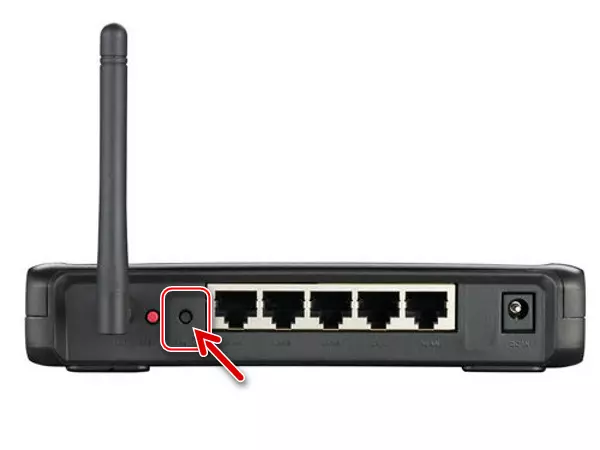

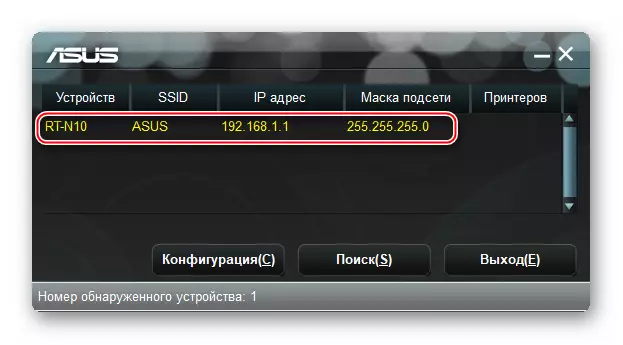
Loading Firmware
Ní mór comhaid ina bhfuil leaganacha Firmware éagsúla le haghaidh suiteála i Asus RT-N10 a íoslódáil go heisiach ó shuíomh gréasáin oifigiúil an mhonaróra - cinntíonn sé seo sábháilteacht an iarratais atá molta thíos i modh na modhanna firmware ródaire.

Íoslódáil ASUS RT-N10 Ródaire Firmware ón suíomh oifigiúil
- Logáil isteach sa riarthóir ródaire agus faigh amach uimhir an tionóil suiteáilte sa ghléas Firmware chun nascleanúint a dhéanamh níos mó i ndátaí an scaoilte Firmware, agus chun tuiscint a fháil ar cibé an bhfuil an nuashonrú ag teastáil. Ag barr an príomhleathanach den chomhéadan gréasáin tá "leagan Firmware" - na huimhreacha a shonraítear in aice leis an ainm seo, ciallóidh an uimhir tionóil suiteáilte sa ghléas.
- Oscailte trí chliceáil ar an nasc faoin dul isteach sa teagasc seo, cruthaíodh an leathanach gréasáin oifigiúil chun tacaíocht theicniúil a sholáthar do na húinéirí ródaire RT-H10 Asus, agus cliceáil ar an táb "Tiománaithe agus Fóntais".
- Ar an leathanach a osclaíonn, cliceáil "BIOS agus Po".
- Cliceáil ar an nasc "Taispeáin Uile" chun rochtain a fháil ar an liosta iomlán de chomhaid Firmware atá ar fáil.
- Roghnaigh an leagan Firmware atá ag teastáil ón liosta agus cliceáil ar an gcnaipe íoslódáil sa cheantar ina bhfuil eolas faoin gcomhad in-íoslódáilte.
- Ar chríochnú an íoslódála, unzip an pacáiste íoslódáilte.
- Comhad le síneadh * .trx Faighte mar thoradh ar dhíphacáil pacáiste a íoslódáil ón suíomh oifigiúil, agus tá firmware atá beartaithe le haistriú go dtí an gléas.
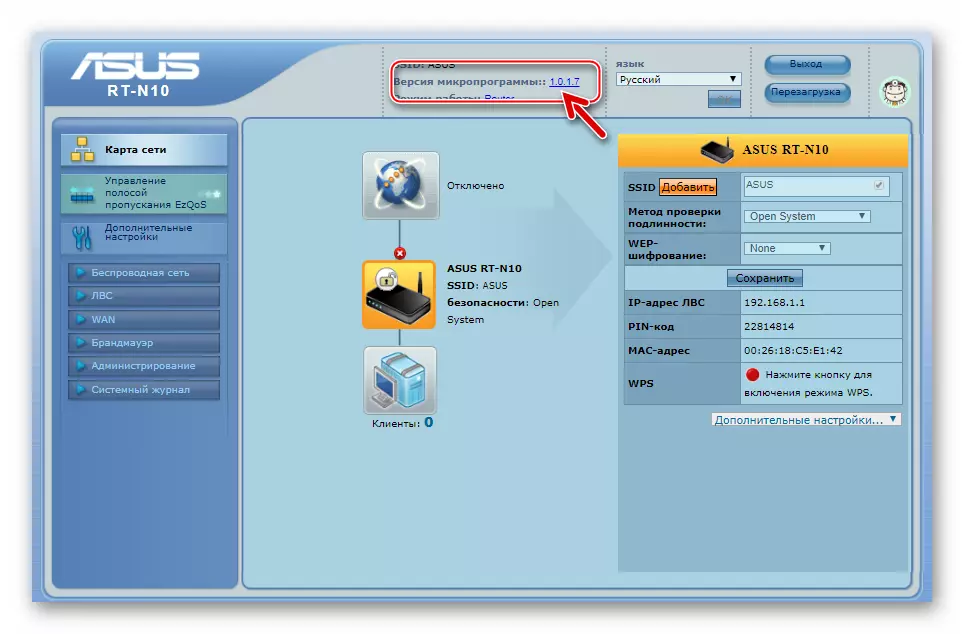

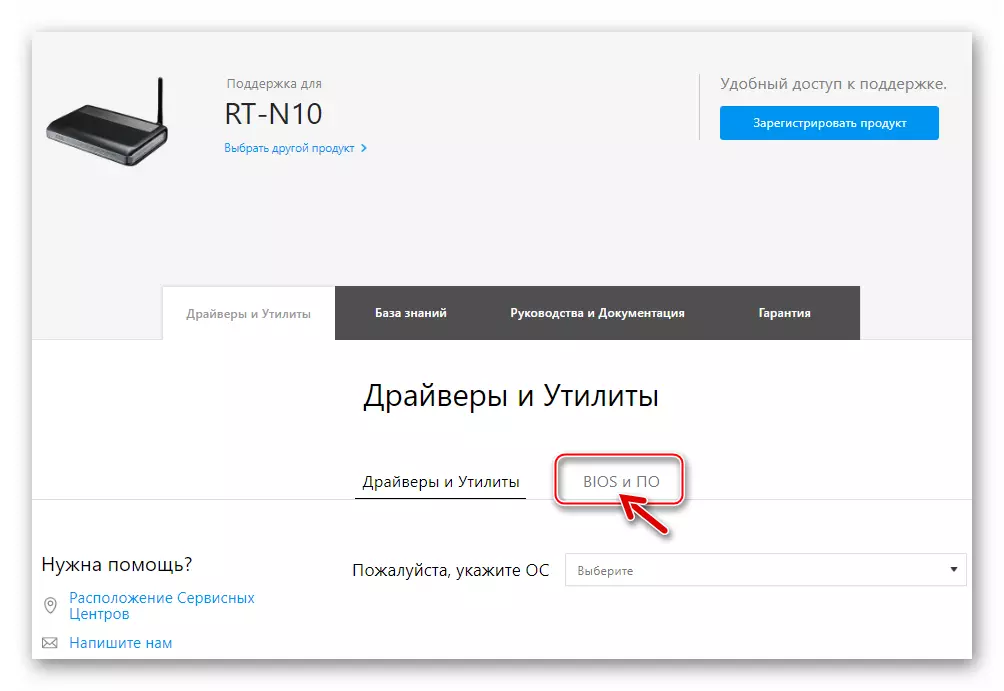

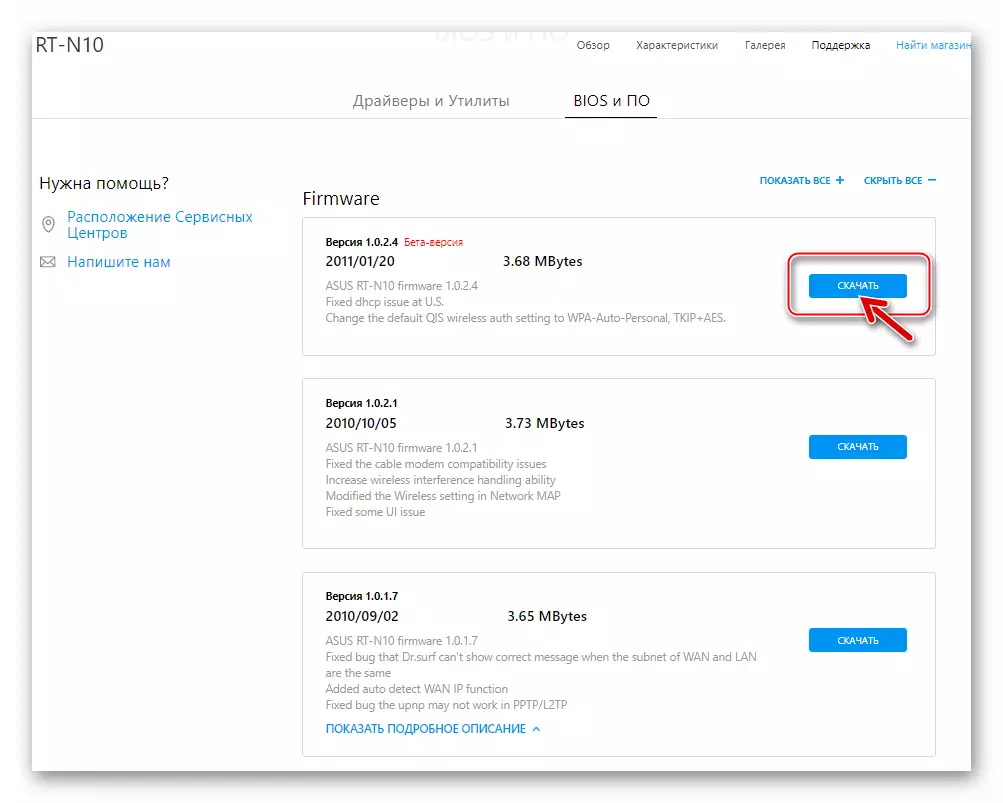


Moltaí
Beagnach gach fadhbanna a thagann chun cinn i bpróiseas Firmware na ródairí, i dtrí phríomhchúiseanna:- Déantar aistriú sonraí chuig an ródaire ar nasc gan sreang (Wi-Fi), níos lú cobhsaí ná cábla.
- Cuireann an t-úsáideoir isteach ar an bpróiseas chun an Firmware a athchur isteach go dtí go gcríochnófar é go hiomlán.
- Le linn athscríobh an chuimhne flash ródaire, stoptar leictreachas i bhfeiste agus / nó ríomhaire a úsáidtear mar uirlis don fhirmware.
Dá bhrí sin, chun an Asus RT-H10 a chosaint ó dhamáiste agus an Firmware á athchur agat, lean na moltaí seo a leanas:
- Bain úsáid as corda paiste chun an gaireas agus an ríomhaire a phéinteáil le linn an nós imeachta;
- I gcás ar bith nach bhfuil ag cur isteach ar an bpróiseas Firmware;
- Soláthar cumhachta cobhsaí a sholáthar don ródaire agus don ríomhaire (sa leagan foirfe, ceangail an dá ghléas leis na UPS).
Conas Flash Asus RT-N10
Is iad na príomh-mhodhanna an daorware an tsamhail a mheastar an ródaire ach dhá cheann. Úsáidtear an chéad cheann má theastaíonn uait an firmware gléas a nuashonrú nó a rolladh ar ais, agus ba chóir an dara ceann a úsáid má rinneadh damáiste don chuid bogearraí den ródaire agus go n-éilíonn sé téarnamh. Tugann an dá rogha le fios go n-úsáidfear na hacmhainní bogearraí oifigiúla a thairgeann an monaróir.

Modh 1: Nuashonrú, ísliú an leagan agus an firmware a athchur
Baineann an modh caighdeánach Firmware Asus RT-H10, doiciméadaithe ag an monaróir go hoifigiúil, le húsáid uirlis atá feistithe le comhéadan gréasáin ródaire, agus tá sé oiriúnach le húsáid i bhformhór na gcásanna. Is cuma cén leagan den fhirmware atá suiteáilte sa ghléas agus cén tionól is mian leis an úsáideoir a threalmhú a ródaire - déantar gach rud trí na céimeanna seo a leanas a dhéanamh.
- Oscail an leathanach painéil riaracháin agus logáil isteach. Téigh go dtí an rannóg Riaracháin.
- Cliceáil "Nuashonrú Firmware.
- Oscail an fhuinneog Roghnúcháin Firmware Comhad, a bheidh suiteáilte i RT-N10 trí chliceáil "Roghnaigh Comhad" in aice leis an comhad Firmware nua.
- Sonraigh an cosán chuig an bhfirmware atá luchtaithe ón monaróir, aibhsigh an comhad. * .trx Agus cliceáil "Oscailte".
- Chun an nós imeachta a thionscnamh chun cuimhne shruthlaithe ar an ródaire trí shonraí ón gcomhad leis an bhfirmware, cliceáil ar an gcnaipe "Cuir isteach".
- Bí ag súil le críochnú an phróisis suiteála Firmware, atá in éineacht leis de ghnáth ag líonadh amach an táscaire forghníomhaithe.
- Ag deireadh an splanctha, atosóidh an ródaire go huathoibríoch. Taispeánfaidh an brabhsálaí Painéal Riaracháin Asus RT-H10, áit ar féidir leat a chinntiú go bhfuil athrú tagtha ar an leagan Firmware. Téigh go dtí úsáid na roghanna an ródaire atá ag feidhmiú faoi rialú an Firmware nua.


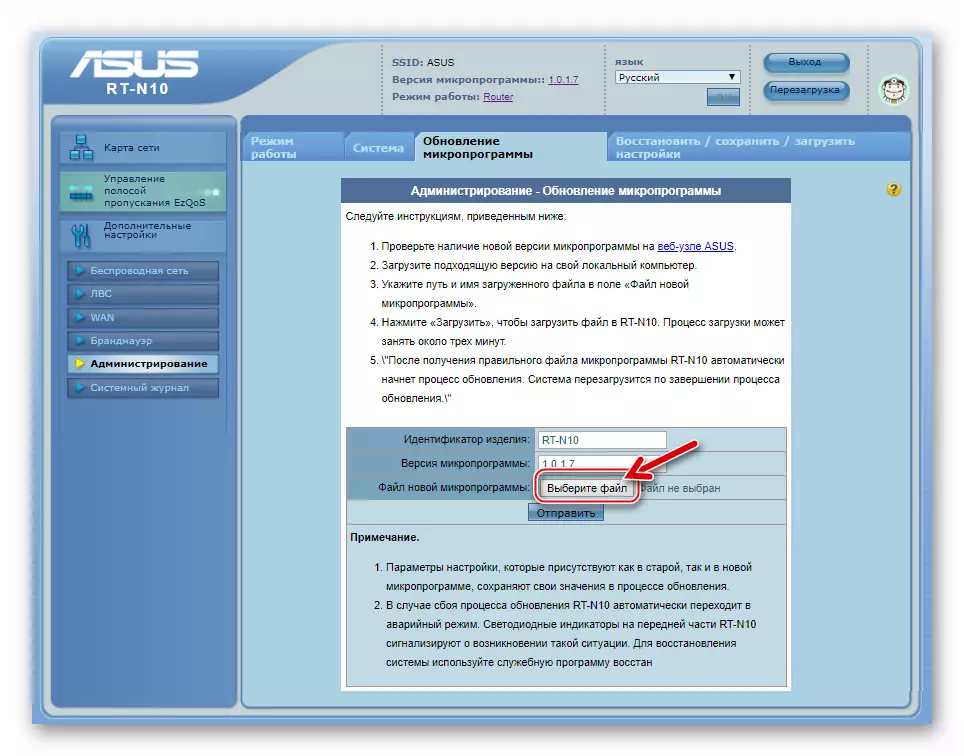



Ba chóir a thabhairt faoi deara, ní i ngach cás, an táscaire forghníomhaithe nós imeachta le feiceáil ar an leathanach comhéadan gréasáin. Mura ndéantar an próiseas de chuimhne flash róscríobh a shamhlú agus is cosúil go bhfuil an riarachán "crochadh" le linn an nós imeachta, níor chóir duit aon ghníomhartha a ghlacadh, fanacht! Tar éis 5-7 nóiméad, déan an leathanach a athnuachan sa bhrabhsálaí.


Modh 2: Athchóiriú
Le linn oibriú ródairí, agus fiú níos mó ná sin sa phróiseas cur isteach ar an gclár, tá an t-úsáideoir an-annamh, ach teipeanna difriúla fós. Mar thoradh air sin, féadfar damáiste a dhéanamh don fhirmware a bhainistíonn feidhmiú na feiste, rud a fhágann go bhfuil neamh-inoibritheacht na feiste ina iomláine. Éilíonn an cás seo athchóiriú an fhirmware.

Ar an dea-uair, thug Asus aire d'úsáideoirí a gcuid táirgí lena n-áirítear samhlacha RT-N10 trí fhóntas simplí a chruthú don nós imeachta maidir le Firmware Aisghabhála Éigeandála. Fuair an táirge an t-ainm Athchóiriú Firmware Asus. Agus ar fáil le híoslódáil ón leathanach tacaíochta teicniúil RT-N10:
Íoslódáil Asus Firmware Athchóiriú ón láithreán gréasáin oifigiúil
- Athchóiriú Asus Firmware a íoslódáil, a shuiteáil agus a sheoladh:
- Téigh go dtí suíomh gréasáin oifigiúil Asus ar an nasc thuas agus oscail an rannóg "Tiománaithe agus Fóntais".
- Roghnaigh ó liosta anuas Leagan OS, a ritheann an ríomhaire a úsáidtear mar uirlis aisghabhála.
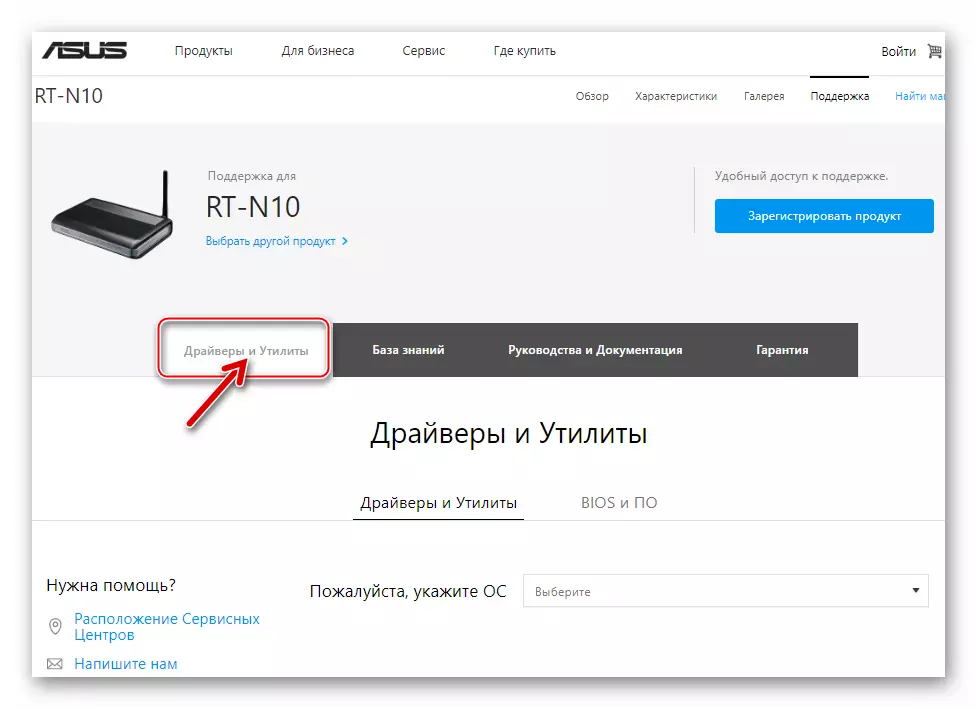

Aird! Má tá Windows 10 agat, sonraigh sa liosta "Windows 8.1" leis an "dosaen" comhfhreagrach den urscaoileadh. Ar chúiseanna anaithnid, tá athchóiriú Firmware ar iarraidh sa rannóg Fóntais do Windows 10, ach ag an am céanna oibríonn an leagan do na "ocht" i dtimpeallacht an leagan sinsearaí den OS mar is gá!
- Cliceáil an nasc "Taispeáin Uile", atá suite os cionn an cheantair "Fóntais".
- Chun tús a chur leis an bhfóntas aisghabhála ródaire a thosú, cliceáil ar an gcnaipe "íoslódáil" atá suite sa cheantar ag cur síos ar an uirlis "Asus RT-N10 Firmware Version 2.0.0" uirlis.
- Nuair a chríochnaíonn tú íoslódáil, díphacáil an chartlann mar thoradh air. Is é an toradh a bhíonn air an fillteán "RECUE_RT_N10_2000". Oscail an t-eolaire seo agus rith an comhad "Rescue.exe".
- Cliceáil "Next" sa chéad agus trí fhuinneog ina dhiaidh sin den suiteálaí seolta.
- Bí ag súil le deireadh na gcomhad iarratais a aistriú chuig an diosca PC, ansin cliceáil "Críochnaigh" sa fhuinneog dheireanach den draoi suiteála, gan an marc "tosaithe Firmware Firmware" a bhaint.
- Tosóidh an fóntas go huathoibríoch, téigh go dtí an chéad chéim eile.
- Íoslódáil an comhad Firmware i Athchóiriú Firmware:
- Cliceáil "Forbhreathnú (B)" san fhuinneog fóntais.
- Sa bhfuinneog roghnúcháin comhad, sonraigh an cosán chuig an bhfirmware a íoslódáiltear ón láithreán gréasáin oifigiúil ASUS. Aibhsigh an comhad TGZ agus cliceáil ar oscailt.

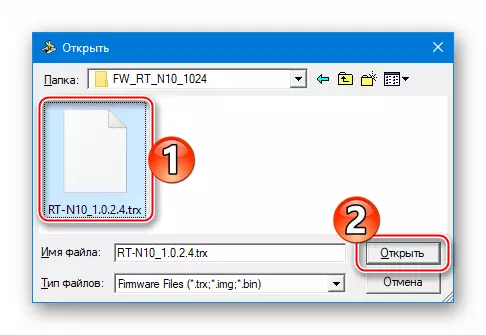
- Bog an Mód Asus RT-H10 go modh aisghabhála agus ceangail é chuig an ríomhaire:
- Dícheangail na cáblaí go léir ón ródaire agus brúigh an cnaipe Athchóirithe ar phainéal cúil na feiste. Coinnigh síos an eochair "Restor", cuir an chumhacht leis an ródaire.
- Scaoil an cnaipe "Athchóirigh" nuair a thosaíonn an táscaire "cumhachta" le splanc go mall. Léiríonn an t-iompar seo den bholgán solais sonraithe go bhfuil an ródaire i modh aisghabhála.
- Ceangail le ceann de na cónaisc "LAN" den chorda paiste ródaire atá ceangailte leis an gceangal RJ-45 ar chárta líonra an ríomhaire.



- Athchóirigh an Firmware:
- I bhfuinneog athchóirithe Firmware, cliceáil "Luchtaigh (U)".
- Bí ag súil leis cé go n-aistrítear an comhad Firmware go dtí cuimhne an ródaire. Tá an próiseas seo uathoibrithe agus folaíonn sé:
- An ródaire nasctha a bhrath;
- Comhad Firmware a lódáil go Gléas;
- Forscríobh an chuimhne shruthlaithe ar an ródaire.


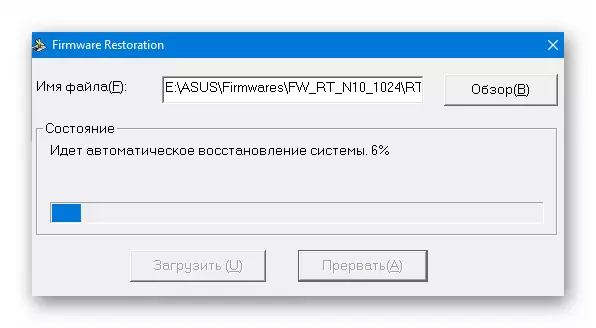
- Ar chríochnú an nós imeachta i bhfuinneog athchóirithe Firmware, cuirtear athchóiriú rathúil microplogram in iúl, ina dhiaidh sin is féidir an fóntas a dhúnadh.


- Atosaigh Asus RT-N10 athchóirithe go huathoibríoch. Anois is féidir leat dul go dtí an admin agus dul chun an ródaire a chumrú.
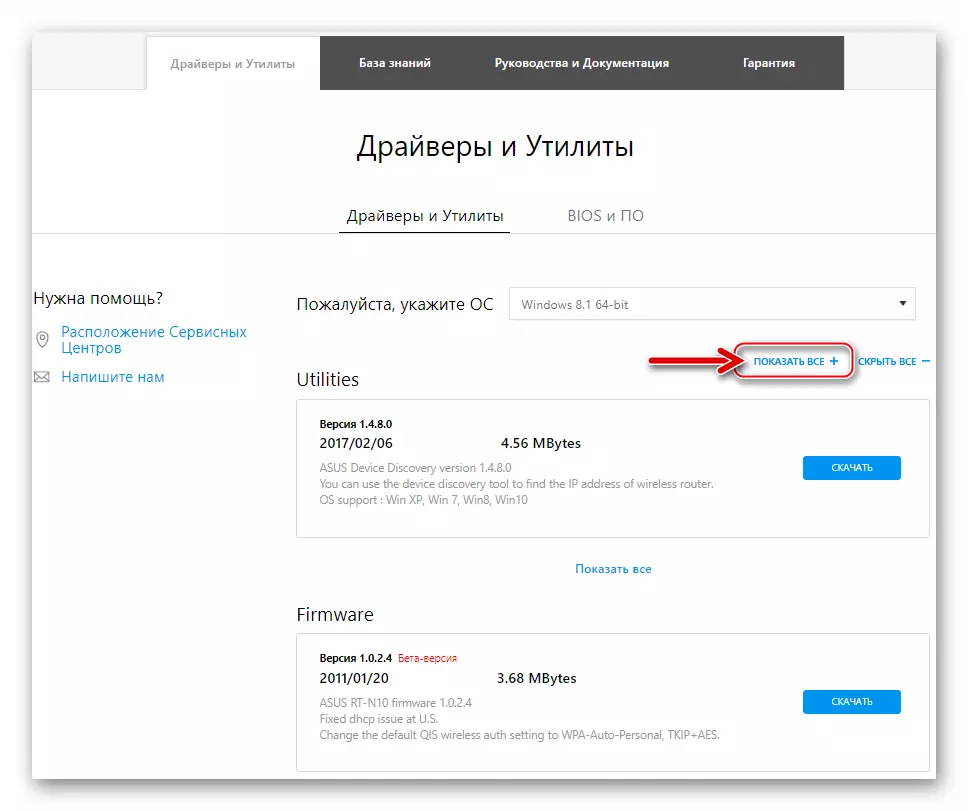

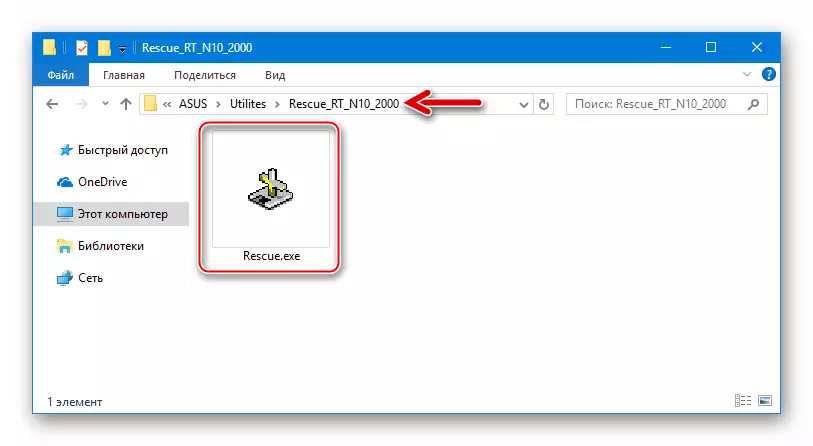



Dá bhrí sin, is féidir úsáid a bhaint as bogearraí oifigiúla a forbraíodh i ASUS duit an ródaire RT-N10 a athrú go héasca agus a fheidhmíocht a athchóiriú fiú i gcás na bogearraí córais a thitim. Lean na treoracha go cúramach agus mar thoradh air sin gheobhaidh tú ionad líonra baile impeccable!
